|
SENSUALE


qui puoi trovare qualche risposta ai tuoi dubbi.
Se l'argomento che ti interessa non è presente, ti prego di segnalarmelo.
Questo tutorial è stato creato con PSP X, ma può essere eseguito anche con le altre versioni di PSP.
 traduzione in francese/traduction en français qui traduzione in francese/traduction en français qui
 traduzione in inglese/english translation qui traduzione in inglese/english translation qui
 Le vostre versioni qui Le vostre versioni qui

Occorrente:
Materiale qui
I tubes usati sono di Ket e Syl.
Rispetta il lavoro degli autori, non cambiare il nome del file e non cancellare il watermark.
Filtri:
in caso di dubbi, consulta la mia sezione filtri qui
AAA Frames - Texture Frame qui
Alien Skin Eye Candy 5 Impact - Glass qui
Filters Unlimited 2.0 qui

Metti il pennello nella cartella Pennelli. Attenzione il pennello è composto da due files che non devono essere separati.
Vedi gli appunti sui pennelli qui
Metti la maschera nella cartella Maschere.
1. Apri una nuova immagine trasparente 800 x 600 pixels.
Imposta il colore di primo piano con #d28722,
e il colore di sfondo con #992f00.
Selezione>Seleziona tutto.
Apri il tube SvB Herfstbloem e vai a Modifica>Copia.
Torna al tuo lavoro e vai a Modifica>Incolla nella selezione.
Selezione>Deseleziona.
Effetti>Effetti di immagine>Motivo unico, con i settaggi standard.

Regola>Sfocatura>Sfocatura radiale.

Modifica>Ripeti Sfocatura radiale.
2. Livelli>Nuovo livello raster.
Livelli>Disponi>Porta sotto.
Passa il colore di primo piano a Gradiente di primo piano/sfondo, stile Sprazzo di luce.
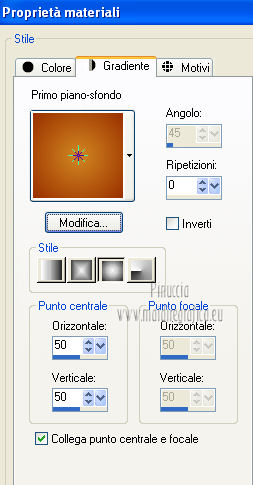
Riempi  il livello con il gradiente. il livello con il gradiente.
Livelli>Unisci>Unisci visibile.
Effetti>Plugins>Filters Unlimited 2.0 - Paper Textures - Fibrous Paper,Coarse.
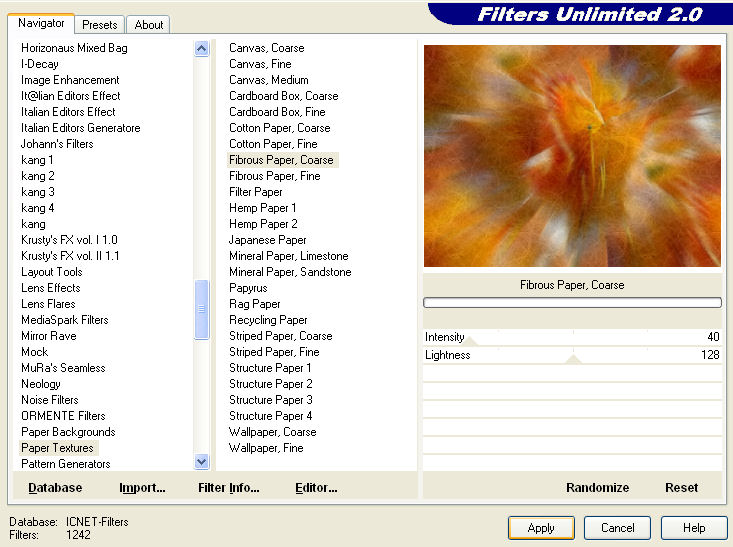
Selezione>Seleziona tutto.
Livelli>Nuovo livello raster.
Modifica>Incolla nella selezione (il tube del fiore è ancora in memoria).
Selezione>Deseleziona.
Effetti>Effetti di immagine>Motivo unico.

Cambia la modalità di miscelatura di questo livello in Luce diffusa.
3. Livelli>Nuovo livello raster.
Riempi  con il colore di primo piano. con il colore di primo piano.
Livelli>Carica/Salva maschera>Carica maschera da disco.
Cerca e carica la maschera 92MaskkelsWWA.

Effetti>Effetti di bordo>Aumenta.
Livelli>Unisci>Unisci gruppo.
Effetti>Effetti 3D>Sfalsa ombra.

Effetti>Effetti 3D>Sfalsa ombra.

Cambia la modalità di miscelatura di questo livello in Luce netta.
4. Attiva lo strumento Selezione  , rettangolo, , rettangolo,
e seleziona l'interno della maschera.
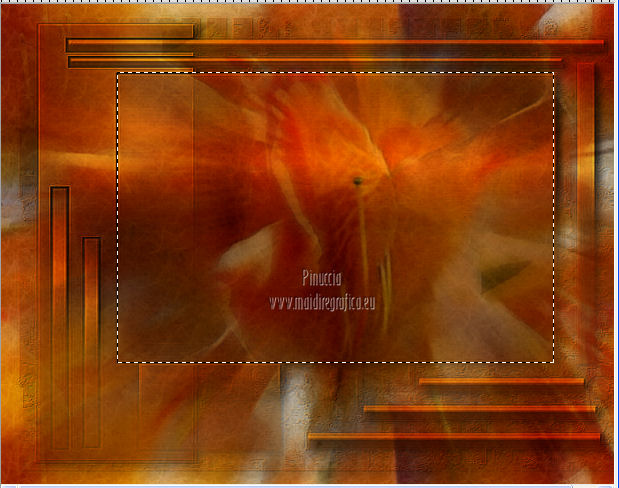
Apri il tube ketwoman370 e vai a Modifica>Copia.
Torna al tuo lavoro e vai a Modifica>Incolla come nuovo livello.
Immagine>Ridimensiona, all'80%, tutti i livelli non selezionato.
Livelli>Duplica, e attiva il livello sottostante dell'originale.
Regola>Sfocatura>Sfocatura gaussiana - raggio 20.

Cambia la modalità di miscelatura di questo livello in Filtra.
Selezione>Inverti.
Premi sulla tastiera il tasto CANC.
5. Attiva il livello superiore.
Premi sulla tastiera il tasto CANC.
Selezione>Inverti.
Selezione>Modifica>Seleziona bordature selezione.

Livelli>Nuovo livello raster.
Riempi  con il colore di sfondo. con il colore di sfondo.
Effetti>Effetti 3D>Smusso a incasso.
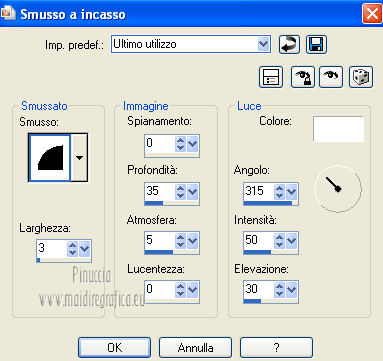
Effetti>Plugins>Alien Skin Eye Candy 5 Impact - Glass.
Seleziona il preset Clear with Reflection e ok.
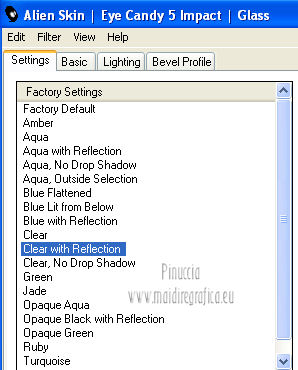
Selezione>Deseleziona.
6. Imposta il colore di primo piano con #df8408.
Livelli>Nuovo livello raster.
Attiva lo strumento Pennello 
cerca e seleziona il pennello "assaporaognipiccoloistante", e cambia la dimensione con 350.

Applica il pennello in basso a destra, cliccando con il tasto sinistro del mouse,
per usare il colore di primo piano.
Effetti>Effetti 3D>Sfalsa ombra.

Effetti>Effetti 3D>Sfalsa ombra.

Cambia la modalità di miscelatura di questo livello in Luce netta.
Livelli>Duplica.
Livelli>Disponi>Sposta giù.
Cambia la modalità di miscelatura di questo livello in Filtra.
7. Livelli>Unisci>Unisci visibile.
Effetti>Plugins>AAA Frames - Texture Frame.
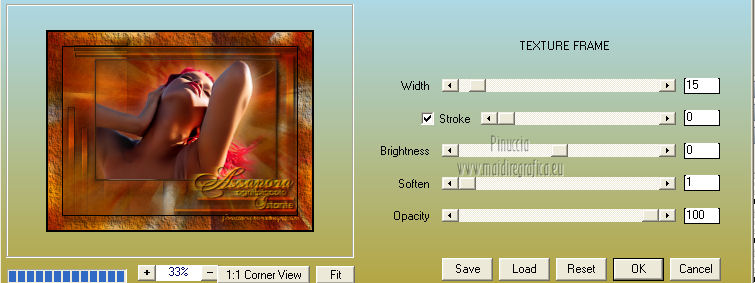
Aggiungi il tuo nome e/o il tuo watermark su un nuovo livello.
Livelli>Unisci>Unisci tutto e salva in formato jpg.
Per questo esempio ho usato un tube di Mary.
Se vuoi il mio pennello prendilo qui

Salva in formato jpg.

Se hai problemi o dubbi, o trovi un link non funzionante, o anche soltanto per un saluto, scrivimi.
4 Ottobre 2012
|


 traduzione in francese/traduction en français qui
traduzione in francese/traduction en français qui traduzione in inglese/english translation qui
traduzione in inglese/english translation qui Le vostre versioni qui
Le vostre versioni qui
